提問者:逍遙_君子 | 瀏覽 次 | 提問時間:2017-02-27 | 回答數量:1
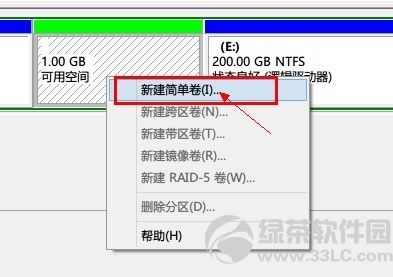 安裝windows 8.1安裝windows 8後隻有一個盤,怎麼做才能把硬盤分區,請各位大神幫幫忙,謝謝
安裝windows 8.1安裝windows 8後隻有一個盤,怎麼做才能把硬盤分區,請各位大神幫幫忙,謝謝
長大了_kx
回答數:14 | 被采納數:3
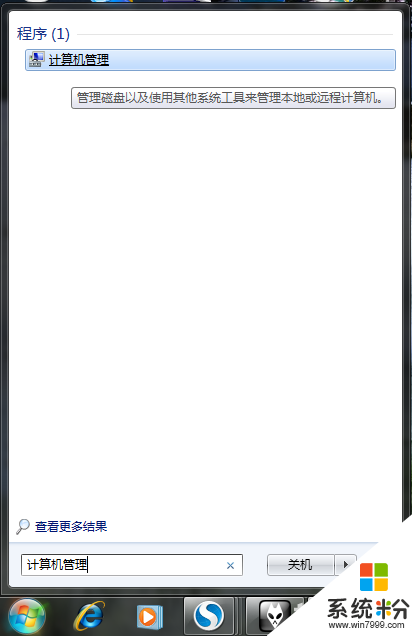
打開進入虛擬的磁盤管理以後,就可以看到本計算機共有4個分區:不用說C盤是係統盤,是主分區;D盤也是主分區。本人機子是Dell,係統能識別兩個主分區。是這樣的,如果用主分區D盤劃分分區,那麼新建的第三個分區也一定是主分區,因為已經有兩個主分區了,係統不允許有第三個主分區,所以不能用C盤和D盤來劃分新的分區。那麼我要增加或減少C盤或D盤的空間怎麼辦?稍安勿燥,最後還要做特別說明!
F盤和E盤同為邏輯分區。因係統不限製邏輯分區的量數,就可用F盤或E盤來新建新的邏輯分區了。
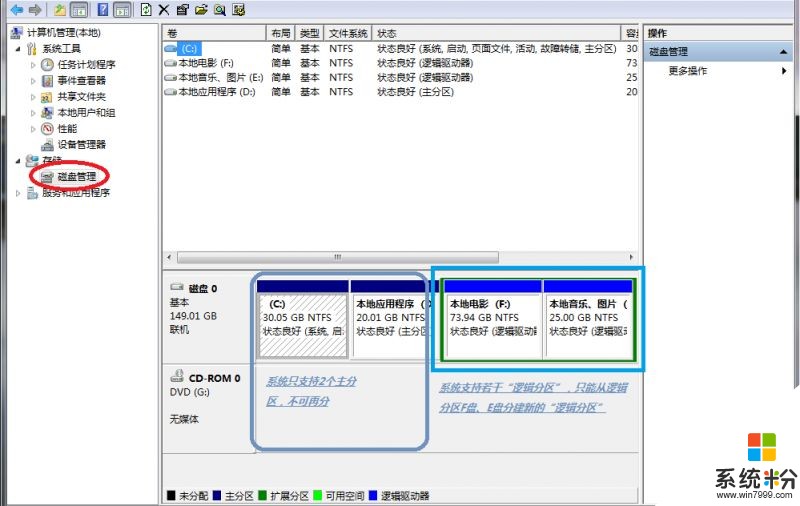
用眼睛掃描一下,F盤大點,就以F盤為例講解如何分區。
右擊F盤的框,選擇“壓縮卷”。如下圖:
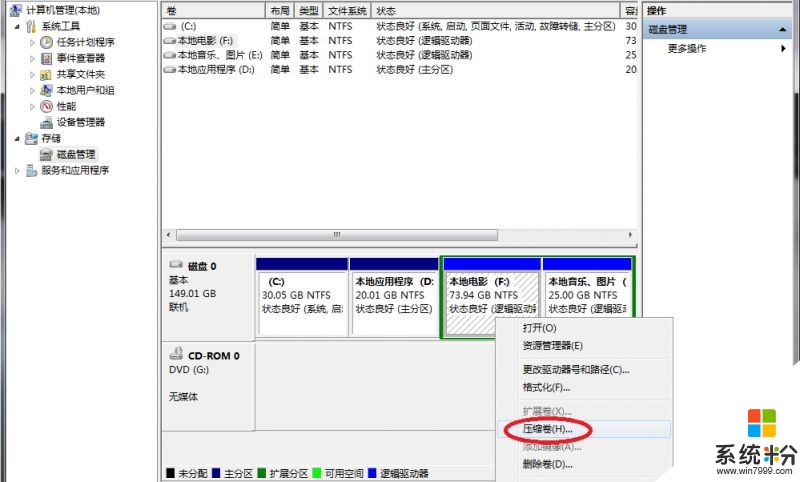
在下麵這個圖裏的對話框裏顯示:整個F盤大小約73.94G,裏麵裝了不少的電影文件,隻剩下了4個多G的可用空間,那我就假設要新建一個2G的邏輯分區,就在“輸入壓縮空間裏”框裏輸入2048(單位:MB),剛好2個G,輸入的這個數字決不可以大於”可用壓縮空間大小“裏麵的數字,否則不能操作下一步。點擊“壓縮”。
注明:假如我的F盤是73G的空盤,那麼要新建的分區不要超過原F盤的一半,也就是不要在”輸入壓縮空間裏“的選項中填寫超過36.5G的數字,否則也有可能沒法完成。調整各分區的大小最後有說明。
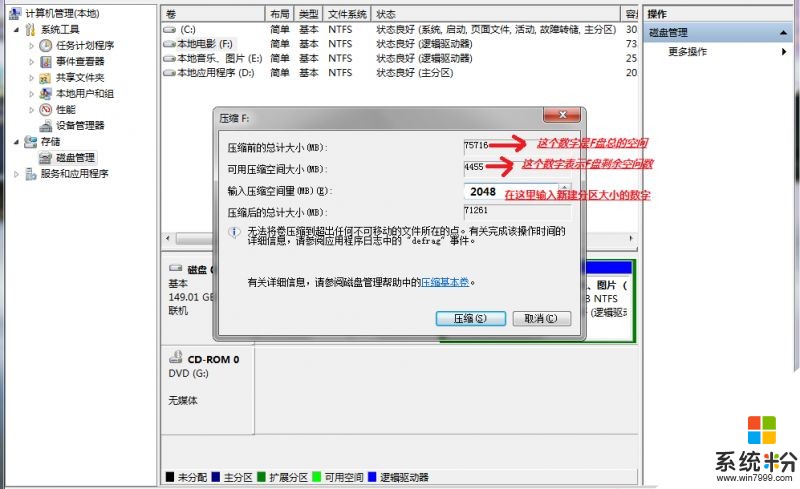
稍等片刻後,就出現下圖:那個綠色的“2G可用空間”就是從F盤裏劃分出來的,但它還不是一個新的分區。繼續操作:右擊綠色的“可用空間”空白處,選擇“新建簡單卷”。
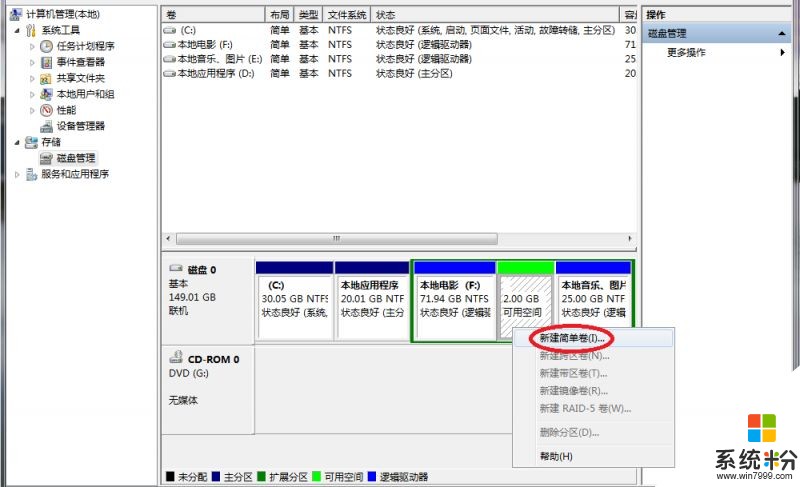
彈出對話框,就一路“下一步”操作,直到完成,默認選項就好了。
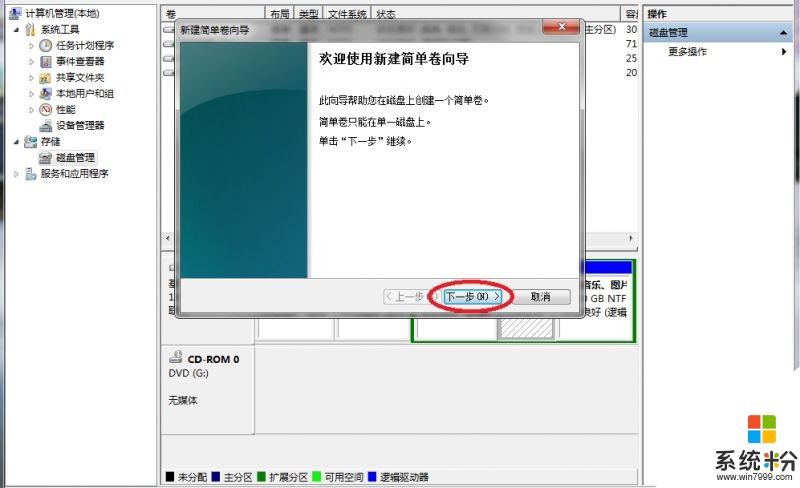
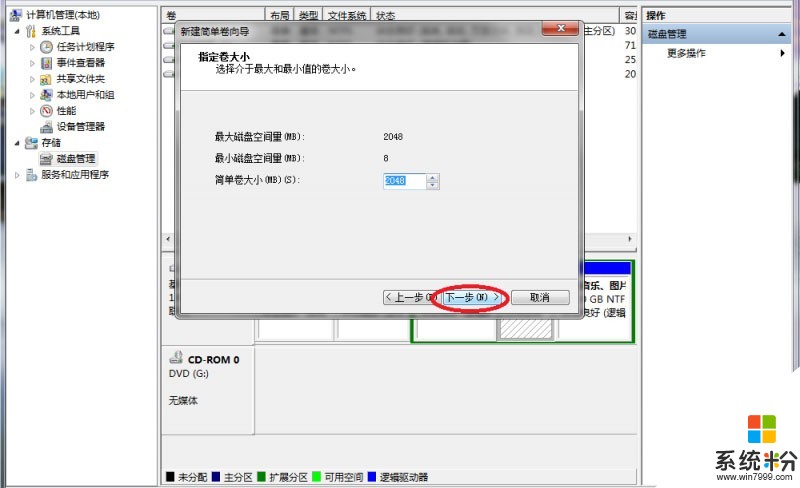
下拉菜單是:手動選擇驅動器號。默認的號是H,不用改它。
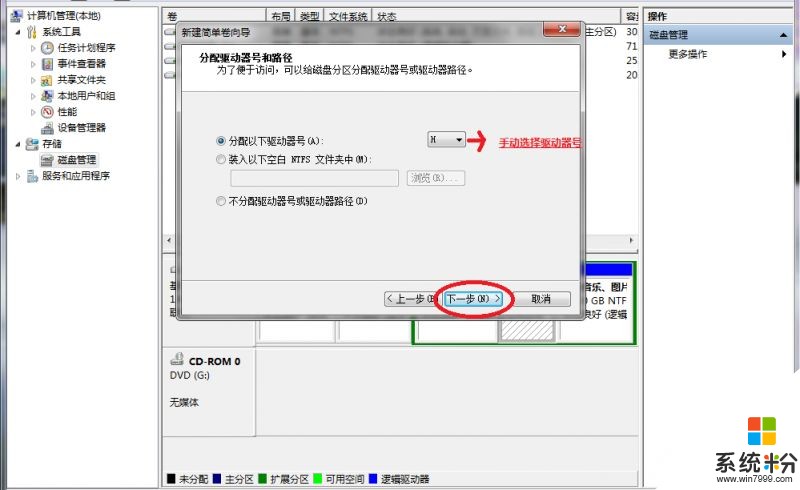
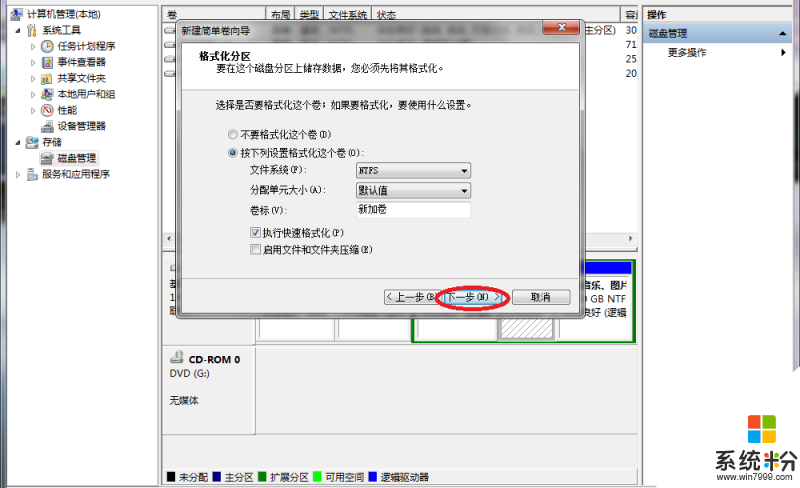
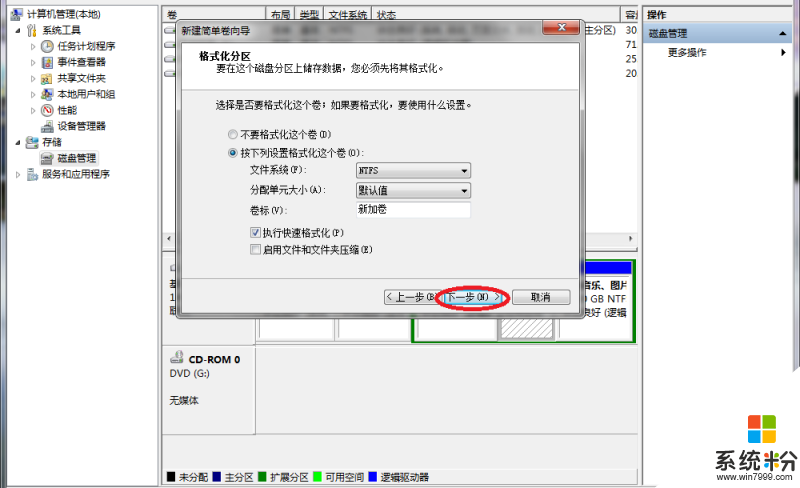
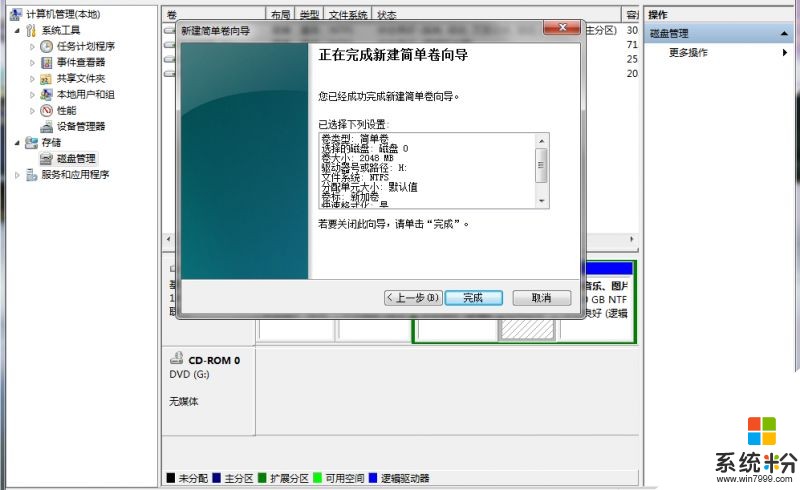
在上麵那個圖中點擊“完成”以後,將自動格式化新建的卷,很快“新加卷“H盤就顯示在磁盤管理中了(如下圖所示)。因分了2G出去,F盤的大小由原73.94G變成71.94G。大功告成!
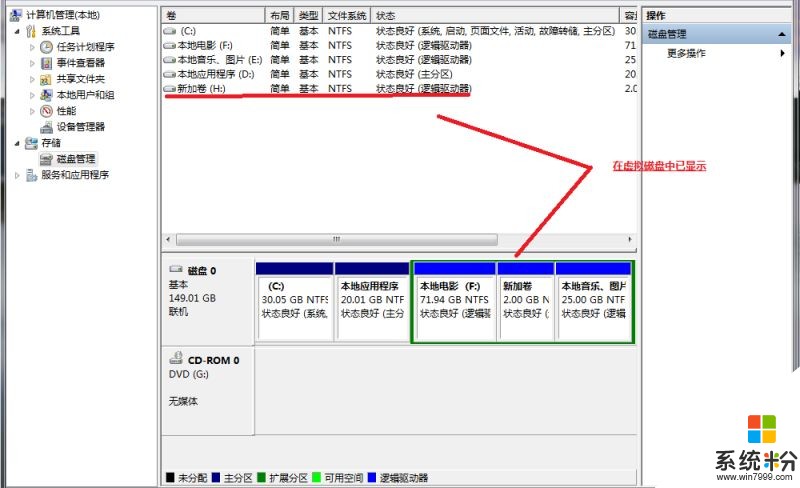
回到桌麵上,雙擊打開”我的電腦“,嘿!H盤已是赫然其中,可以像其它盤符一樣,不受限製地使用。至此新建分區的任務就全部完成。
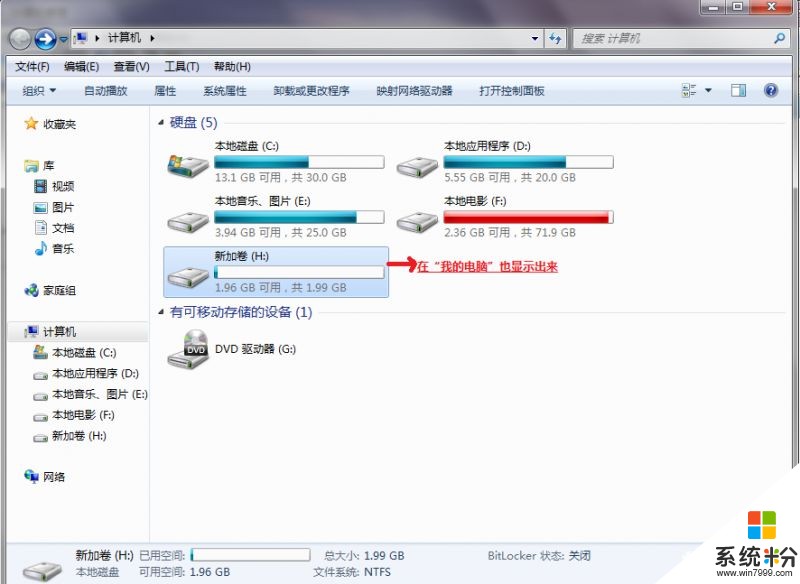
需要明確的是:原F盤裏的電影文件一個不少地完好無損地還呆在F盤裏,完全沒做任何數據備份。
再來講第二個問題:合並分區教程。
合並分區就是新建分區的反向操作,簡單得連菜鳥級別的童鞋也一看便會。下麵就上圖+簡要說明。
還是先進入磁盤管理,把剛才新建的分區”H盤“合並回”F盤“中。右擊H盤,選”刪除卷“。如下圖:
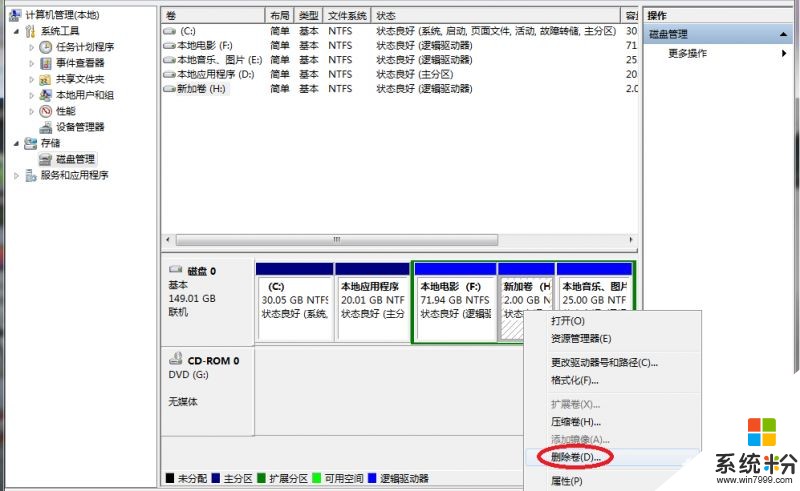
下麵圖中,上半邊的大框裏麵”新加卷(H:)“沒了蹤影,下麵紅框裏麵顯示出”2G可用空間“,至此新分區H盤刪除成功。
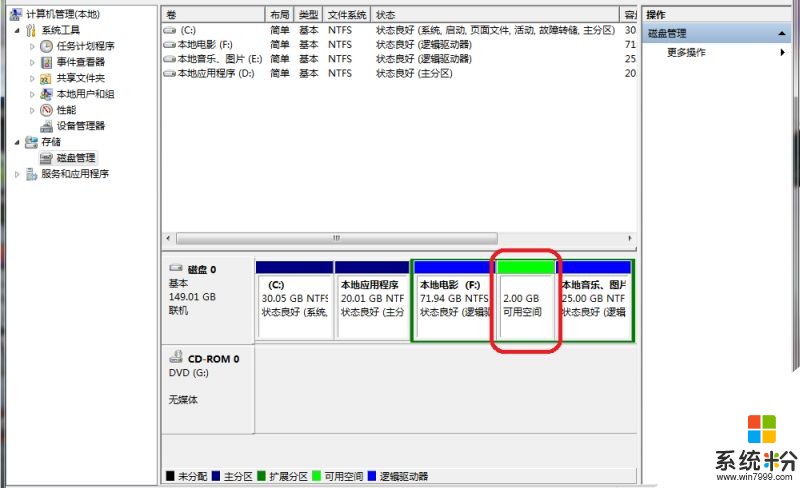
就該合並到F盤了:右擊F盤符,選擇”擴展卷“單擊。如下圖:
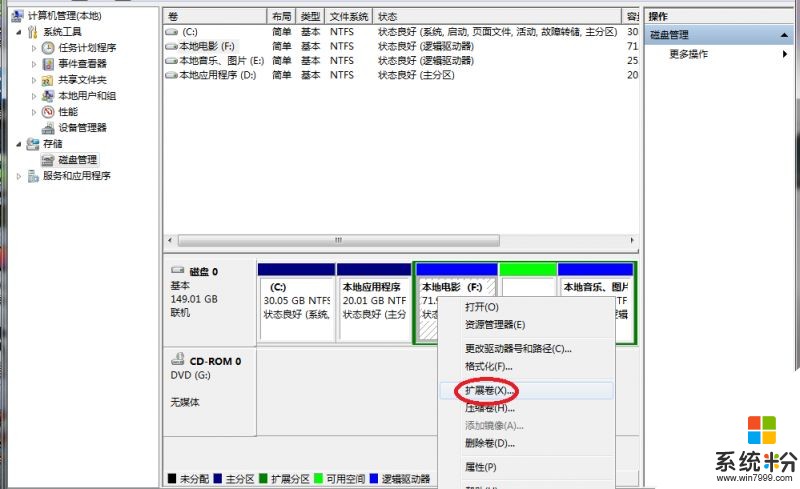
得到以下對話框,點擊”下一步“。
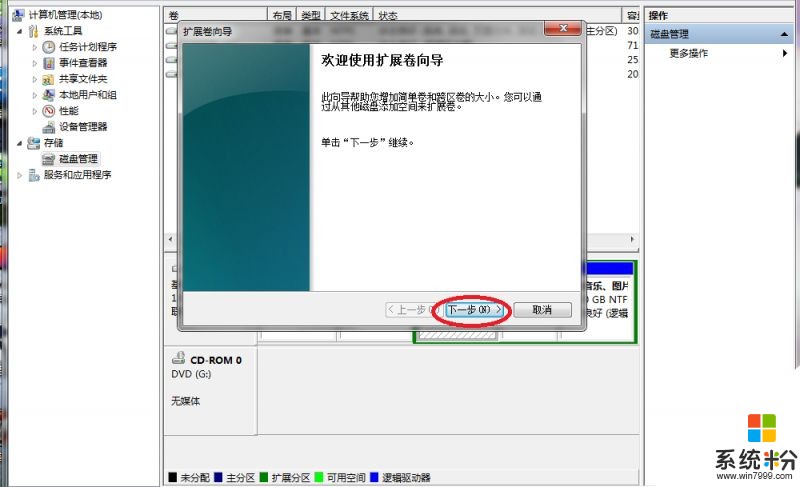
單擊”完成“。如下圖:
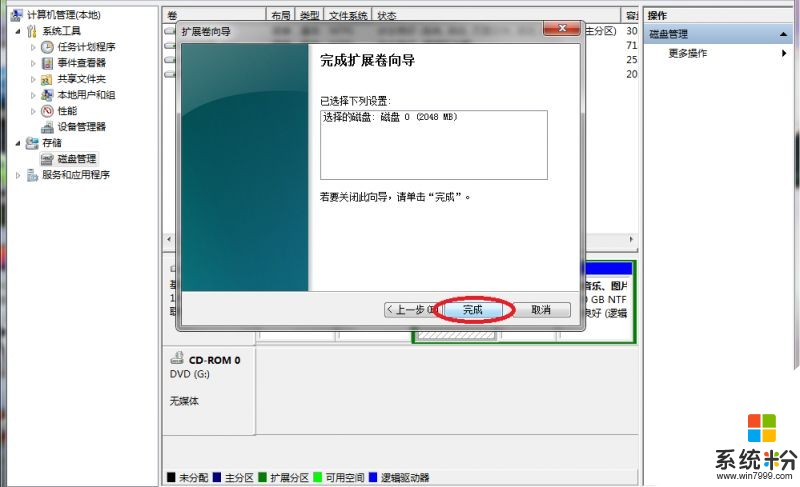
看到沒有,在下圖的紅框裏麵的F盤又恢複到了分區前的狀態,空間大小又變回了73.94G,這樣F盤成功地合並了”新加卷”H盤。 OK
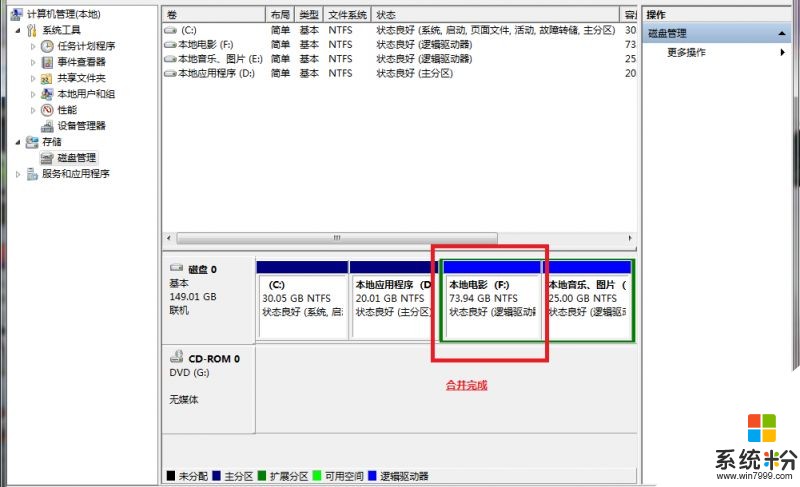
再次明確的是:原F盤裏的電影文件還是一個不少,完好無損。不管是新建分區,還是合並分區都是不做任何數據備份。
好了,教程講完了,為了讓童鞋看得更明白些,盡量多上些圖,多羅嗦了一些好說清楚些。還有就是此教程在Vista係統下同樣有效。
前麵遺留了一個問題:C盤、D盤主分區要是大了,想多分一個區卻發現分不了,怎麼辦?要是係統盤C盤小了,想增加,又該怎麼辦?其它的那些邏輯分區要調整大小要如何弄呢?這些問題想用“磁盤管理”來操作就貌似無能為力了!
那就用個第三方軟件吧,那就是Acronis Disk Director Suite 10.0 。這是一個在Vista、win7係統下最好用的一個分區工具,它可以給任意一個盤增加或減少空間,並且十分安全的,不會損壞你的數據文件,敬請放心使用。缺點就是E文版的,看圖操作,有些吃力。
更多最新硬件資訊請訪問:中關村在線-首頁更多的最新硬盤產品信息請訪問:中關村在線-硬盤專區更多硬盤工具軟件請訪問:中關村在線-下載專區
更多的硬盤修複工具:幾款硬盤數據恢複軟件
DM硬盤分區功能如何使用
希望以上信息對你的問題有所幫助。
win8安裝完後隻有一個分區怎麼辦,win8怎麼設置多個磁盤
在電腦上安裝完win8係統後發現隻有一個磁盤怎麼辦?win8怎麼設置多個磁盤?這就就要求我們需要掌握電腦分區的技巧了,下麵小編就跟大家說說win8安裝完後隻有一個分區怎麼辦。wi...
引言:在120GB“大容量硬盤”出現的那一刻,大硬盤如何合理分區,迅速成為用戶熱議的焦點。特別是在微軟發布Windows XP係統後,用戶對“大硬盤應該分幾個區”和“C盤應該分多大...
安裝Win7後隻能通過U盤從硬盤啟動才能進Win7該怎麼解決 安裝Win7後隻能通過U盤從硬盤啟動才能進Win7該如何解決
今天給大家帶來安裝Win7後隻能通過U盤從硬盤啟動才能進Win7該怎麼解決,安裝Win7後隻能通過U盤從硬盤啟動才能進Win7該如何解決,讓您輕鬆解決問題。重裝Win7係統對很多朋...
Win7係統硬盤如何分區 分幾個區才好? Win7係統硬盤分區 分幾個區才好的方法
今天給大家帶來Win7係統硬盤如何分區,分幾個區才好?,Win7係統硬盤分區,分幾個區才好的方法,讓您輕鬆解決問題。 我們在安裝win7係統的時候最重要的步驟也是要對硬盤...